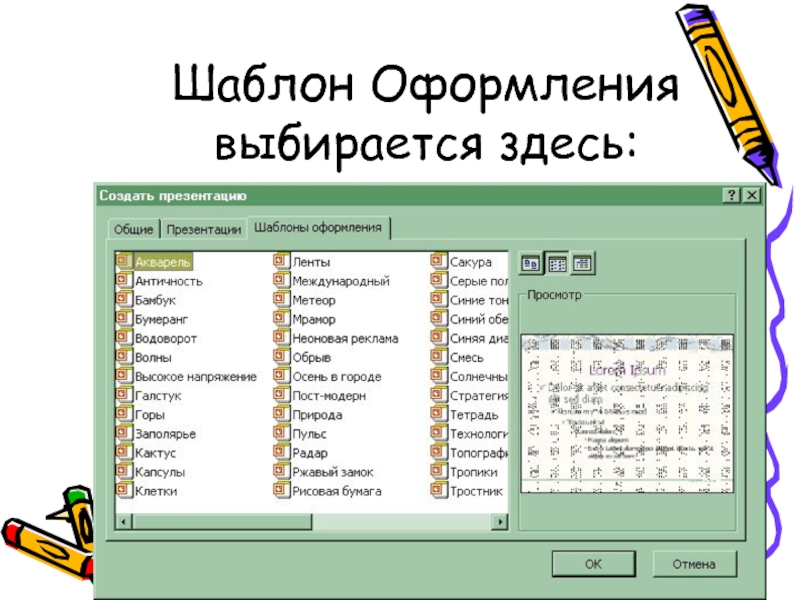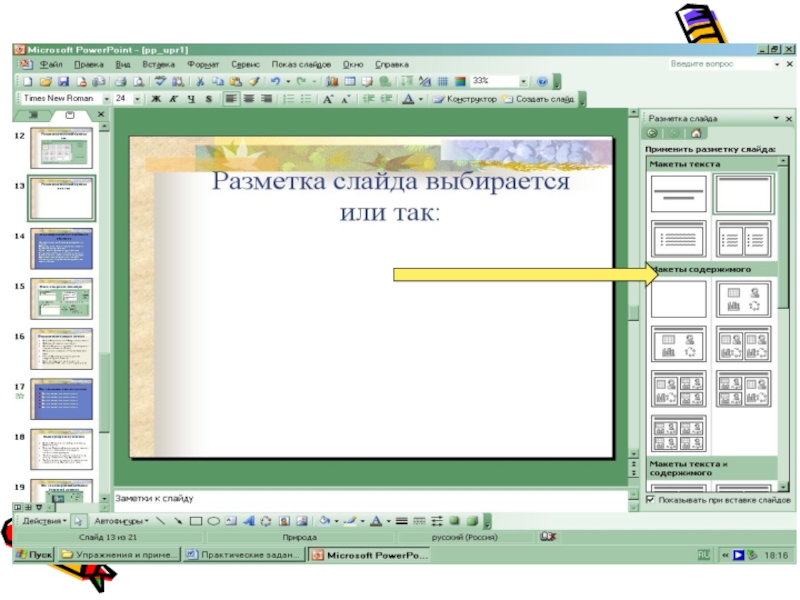- Главная
- Разное
- Дизайн
- Бизнес и предпринимательство
- Аналитика
- Образование
- Развлечения
- Красота и здоровье
- Финансы
- Государство
- Путешествия
- Спорт
- Недвижимость
- Армия
- Графика
- Культурология
- Еда и кулинария
- Лингвистика
- Английский язык
- Астрономия
- Алгебра
- Биология
- География
- Детские презентации
- Информатика
- История
- Литература
- Маркетинг
- Математика
- Медицина
- Менеджмент
- Музыка
- МХК
- Немецкий язык
- ОБЖ
- Обществознание
- Окружающий мир
- Педагогика
- Русский язык
- Технология
- Физика
- Философия
- Химия
- Шаблоны, картинки для презентаций
- Экология
- Экономика
- Юриспруденция
Создание презентации правила и инструменты презентация
Содержание
- 1. Создание презентации правила и инструменты
- 2. Редактор Презентация позволяет создавать объекты как делового,
- 3. Правила
- 4. Использование Автосодержания (Создание презентации на основе предложенного
- 5. Загрузите программу. Откроется окно с уже привычным
- 6. Окно Мастера Автосодержания
- 7. Использование Автосодержания (продолжение) PowerPoint создает образец презентации,
- 8. Шаблон презентации, созданный с помощью Мастера Автосодержания выглядит так:
- 9. Использование шаблонов оформления (готовый дизайн) Выберите в
- 10. Шаблон Оформления выбирается здесь:
- 11. В результате выбранного шаблона:
- 12. Создание (вставка) нового слайда Меню Вставка Новый
- 14. Анимация слайда – движение объектов Двигаться могут
- 16. Настройка анимации слайда Меню Показ слайдов –
- 17. Вот так может двигаться текст Вот так
- 18. В меню Показ слайдов выберите команду Смена
- 20. Настройка показа и Показ презентации Меню Показ….
- 21. Настройка показа:
Слайд 2Редактор Презентация позволяет создавать объекты как делового, так и научного характера.
Ваши научные выступления только выиграют от сопровождения презентацией, слайдами и прозрачками. Помните, что чрезмерное увлечение дизайном, звуковым сопровождением, анимацией может отвлечь ваших слушателей от сути Вашего выступления. Не превращайте научный доклад в шоу.
Слайд 4Использование Автосодержания (Создание презентации на основе предложенного содержания и оформления)
Меню Файл
- Создать, затем перейдите на вкладку Презентации.
Дважды щелкните значок Мастер Автосодержания и далее следуйте указаниям Мастера.
Мастер это – сценарий, пошаговое выполнение которого позволяет пользователю создать сложный объект
Дважды щелкните значок Мастер Автосодержания и далее следуйте указаниям Мастера.
Мастер это – сценарий, пошаговое выполнение которого позволяет пользователю создать сложный объект
Слайд 5Загрузите программу. Откроется окно с уже привычным вас интерфейсом. Справа от
области слайда находится область задач.
Слайд 7Использование Автосодержания (продолжение)
PowerPoint создает образец презентации, в который затем можно добавить
собственные слова и рисунки, и отображает его в режиме структуры.
Дважды щелкните слайд 1 для перехода в режим слайдов, затем введите название презентации.
Используя полосу прокрутки, пройдите по остальным слайдам и введите вместо образцов свой текст.
Закончив работу над презентацией, выберите в меню Файл команду Сохранить - Присвойте презентации имя - Сохранить.
Дважды щелкните слайд 1 для перехода в режим слайдов, затем введите название презентации.
Используя полосу прокрутки, пройдите по остальным слайдам и введите вместо образцов свой текст.
Закончив работу над презентацией, выберите в меню Файл команду Сохранить - Присвойте презентации имя - Сохранить.
Слайд 9Использование шаблонов оформления (готовый дизайн)
Выберите в меню Файл команду Создать, затем
перейдите на вкладку Оформление презентаций.
Используя полосу прокрутки, просмотрите все шаблоны оформления, затем щелкните подходящий и нажмите кнопку OK.
Просмотрите с помощью полосы прокрутки все варианты разметки и выберите разметку для титульного слайда.
Введите заголовок презентации и другие нужные сведения, включаемые в титульный слайд.
Используя полосу прокрутки, просмотрите все шаблоны оформления, затем щелкните подходящий и нажмите кнопку OK.
Просмотрите с помощью полосы прокрутки все варианты разметки и выберите разметку для титульного слайда.
Введите заголовок презентации и другие нужные сведения, включаемые в титульный слайд.
Слайд 12Создание (вставка) нового слайда
Меню Вставка Новый слайд
Выберите разметку создаваемого слайда
Согласитесь
- ОК
Слайд 14Анимация слайда – движение объектов
Двигаться могут все объекты присутствующие на слайде.
Например, можно обеспечить появление текста по буквам, словам или абзацам.
Графические изображения и другие объекты (диаграммы, кино) могут появляться постепенно. Также возможна анимация элементов диаграммы.
Вы можете изменять порядок возникновения объектов на слайде и устанавливать время показа каждого объекта.
Слайд 16Настройка анимации слайда
Меню Показ слайдов – Настройка анимации
Выбрать объекты для анимации
Добавить
эффект – Раздел – Эффект
Задать Начало – Свойство – Скорость
Кнопка Просмотр позволит увидеть настроенную анимацию
Если все настроено так как надо, то Согласитесь, если нет – переделайте.
Переходите в следующий слайд
Задать Начало – Свойство – Скорость
Кнопка Просмотр позволит увидеть настроенную анимацию
Если все настроено так как надо, то Согласитесь, если нет – переделайте.
Переходите в следующий слайд
Слайд 17Вот так может двигаться текст
Вот так может двигаться текст
Вот так
может двигаться текст
Вот так может двигаться текст
Вот так может двигаться текст
Вот так может двигаться текст
Вот так может двигаться текст
Вот так может двигаться текст
Вот так может двигаться текст
Слайд 18В меню Показ слайдов выберите команду Смена слайда.
В списке Эффект выберите
нужный вариант перехода, затем установите другие необходимые параметры.
Чтобы применить переход к выделенному слайду, нажмите кнопку Применить.
Чтобы применить переход ко всем слайдам, нажмите кнопку Применить ко всем.
Чтобы применить переход к выделенному слайду, нажмите кнопку Применить.
Чтобы применить переход ко всем слайдам, нажмите кнопку Применить ко всем.
Смена (переход) слайдов